Come modificare la lingua in Microsoft Edge per Windows 11/10
La nuova versione di Microsoft Edge , che si basa su Chromium , è abbastanza diversa dall'originale, quindi alcune cose potrebbero non essere facili da trovare. Ad esempio, se stavi cercando di cambiare la lingua(change the language) , probabilmente ti starai chiedendo come farlo.
Fortunatamente, stavamo per discutere della modifica della lingua nel nuovo Microsoft Edge , quindi continua a leggere perché imparerai qualcosa oggi. Ora, il motivo per voler cambiare la lingua per il tuo browser potrebbe riassumere troppe cose e, beh, non è nostra preoccupazione mettere in discussione le tue motivazioni. Tuttavia, diremo che esiste l'opzione per tradurre automaticamente le pagine Web, se lo desideri.
Partiamo dal presupposto che una funzione del genere potrebbe tornare utile se ti trovi in un altro paese che non è madrelingua della tua lingua e ti piacerebbe navigare nei siti Web locali con molto trambusto.
Come modificare la lingua nel browser Edge
Per modificare la lingua nel nuovo browser Microsoft Edge basato su Chromium , procedi come segue:
- Avvia il browser Edge
- In alto a sinistra, apri Impostazioni
- Seleziona Impostazioni lingua(Language) dal pannello di sinistra
- Aggiungi(Add) o cambia la lingua qui, tra le altre cose
La prima cosa da fare è entrare nell'area Impostazioni(Settings) perché è lì che troverai tutte le fantastiche chicche.

OK, quindi quando è il momento di cambiare la lingua, scorri verso il basso fino alla sezione che dice Lingua(Language) e fai clic su di essa subito. Ora dovresti vedere due sezioni sotto forma di Lingue(Languages) e Controllo ortografico(Check Spelling) .
Per selezionare la lingua preferita, quindi, fai clic su Aggiungi lingue(Add Languages) e scegli da lì.
Quindi puoi impostare la tua lingua preferita.
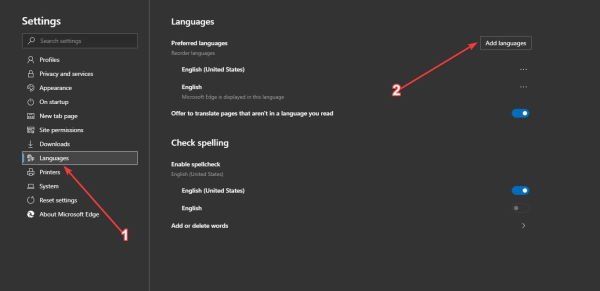
Inoltre, attiva il pulsante accanto a Offri(Offer) per tradurre le pagine che non sono in una lingua che leggi per tradurre qualsiasi pagina web nella lingua che preferisci. Questo fa molto affidamento su Microsoft Translate , quindi se non sei un fan del servizio, probabilmente non troverai i risultati abbastanza piacevoli.
In termini di controllo dell'ortografia ogni volta che digiti sui siti Web, lo strumento può farlo automaticamente. Vai a Controllo ortografico(Check Spelling) e attiva o disattiva il pulsante per attivarlo o disattivarlo.
Rilasceremo altri suggerimenti su come utilizzare il nuovo Microsoft Edge prima piuttosto che dopo, quindi fate attenzione a quelli, gente.
Related posts
Microsoft Edge Tiene Auto-resetting su Restart in Windows 10
Come bloccare un sito Web in Microsoft Edge su Windows 10
Come utilizzare Voice Typing in Microsoft Edge su Windows 10
Configure Come Microsoft Edge tratta Cookies in Windows10
Come abilitare HDR Support in Microsoft Edge su Windows 10
Come chiarire i biscotti su Microsoft Edge
Microsoft Edge Browser Tips and Tricks per Windows 10
Come abilitare Windows Spellcheck in Microsoft Edge
Non visualizzare Edge tabs in Alt+Tab in Windows 10
Caratteristiche di sicurezza in Microsoft Edge browser per Windows 10
Come stampare dal Microsoft Edge browser in Windows 10
Fix Microsoft Edge High Memory Usage in Windows 10
Change Edge browser Impostazioni in Windows 10
Abilita System Print Dialog in Microsoft Edge in Windows 10
Disabilita Vertical Tabs in Microsoft Edge utilizzando Registry in Windows 10
Come mostrare Favorites Bar in Microsoft Edge su Windows 10
Come utilizzare Math Solver tool in Microsoft Edge per Windows 10
Fix RESULT_CODE_HUNG error su Microsoft Edge su Windows 10
Disabilita Guest Mode in Microsoft Edge utilizzando il registro Windows 10
Come utilizzare Mobile browser emulator in Chrome, Firefox, Edge e Opera
